Kako zmanjšati hitrost hladilnika na procesorju
Preveč hitro vrtenje rezil hladilnika, čeprav to okrepi hlajenje, pa to spremlja močan hrup, ki včasih odvrača od dela na računalniku. V tem primeru lahko poskusite nekoliko zmanjšati hitrost hladilnika, kar bo nekoliko vplivalo na kakovost hlajenja, vendar bo pripomoglo k zmanjšanju ravni hrupa. V tem članku bomo preučili več načinov za zmanjšanje hitrosti vrtenja CPU hladilnika.
Vsebina
Zmanjšajte hitrost vrtenja CPU hladilnika
Nekateri sodobni sistemi samodejno uravnavajo hitrost vrtenja lopatic glede na temperaturo CPU, vendar ta sistem ni izveden povsod in ne deluje vedno pravilno. Zato, če je treba zmanjšati hitrost, je najbolje to storiti ročno z uporabo več preprostih metod.
1. način: AMD OverDrive
Če v vašem sistemu uporabljate AMD-procesor, se konfiguracija izvaja s posebnim programom, katerega funkcionalnost je osredotočena na delo s podatki CPU-ja. AMD overDrive vam omogoča spreminjanje hitrosti vrtenja hladilnika in naloga je zelo preprosta:
- V meniju na levi je treba razširiti seznam "Nadzor učinkovitosti" .
- Izberite "Nadzor ventilatorja" .
- Zdaj so vsi priključeni hladilniki prikazani v oknu, vrtenja pa se prilagajajo s premikanjem drsnikov. Ne pozabite uporabiti sprememb pred izhodom iz programa.
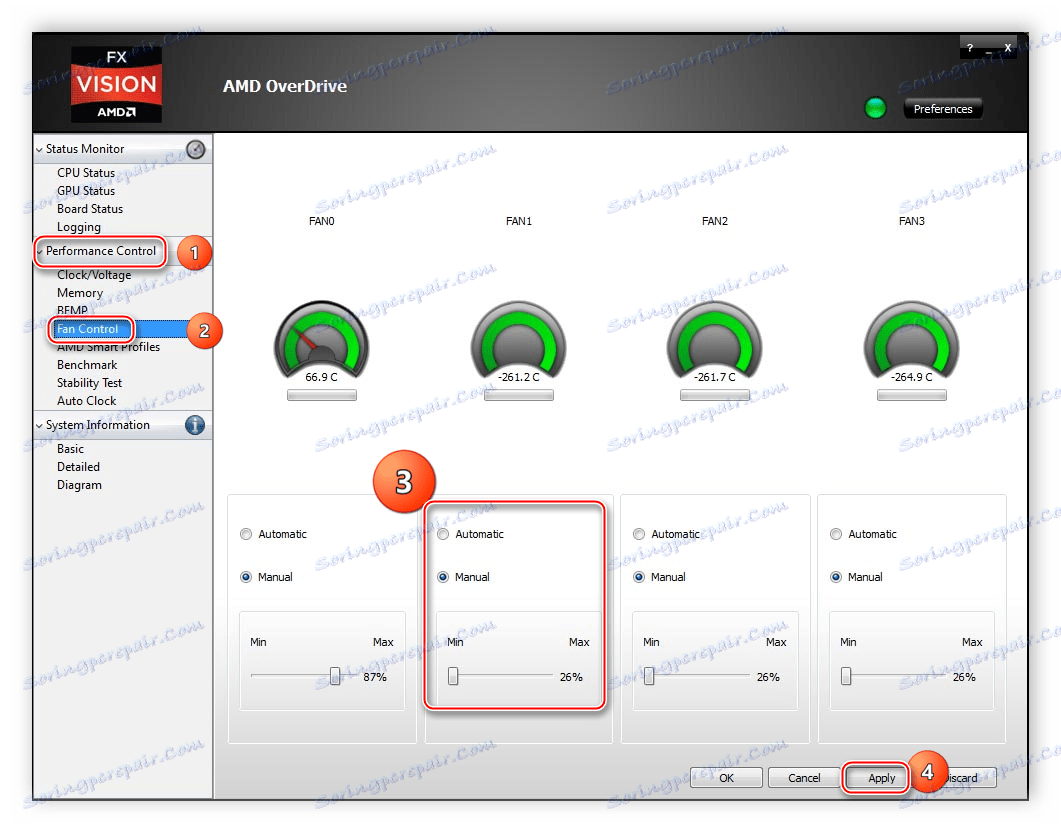
2. način: SpeedFan
Funkcionalnost Speedfan vam omogoča, da v samo nekaj kliki spremenite hitrost vrtenja lopatic aktivnega procesorja. Uporabnik mora naložiti programsko opremo, ga zagnati in uporabiti potrebne parametre. Programa na računalniku ni veliko prostora in je zelo enostavno upravljati.
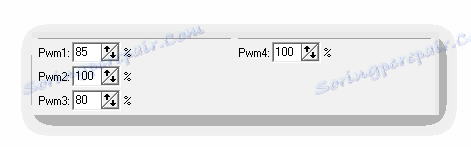
Več podrobnosti: Spremenite hitrost hladilnika preko Speedfan
3. način: spremenite nastavitve BIOS-a
Če vam programska rešitev ne pomaga ali vam ne ustreza, je zadnja možnost spremeniti nekatere parametre prek BIOS-a. Od uporabnika ne potrebuje nobenega dodatnega znanja ali veščin, sledite navodilom:
- Vklopite računalnik in odprite BIOS.
- Skoraj vse različice so podobne drug drugemu in imajo približno podobna imena. V oknu, ki se odpre, poiščite kartico »Power « in pojdite na »Hardware Monitor« .
- Tukaj lahko ročno nastavite določeno število vrtljajev ventilatorjev ali nastavite samodejno nastavitev, ki bo odvisna od temperature procesorja.
Več podrobnosti: Kako priti v BIOS v računalnik
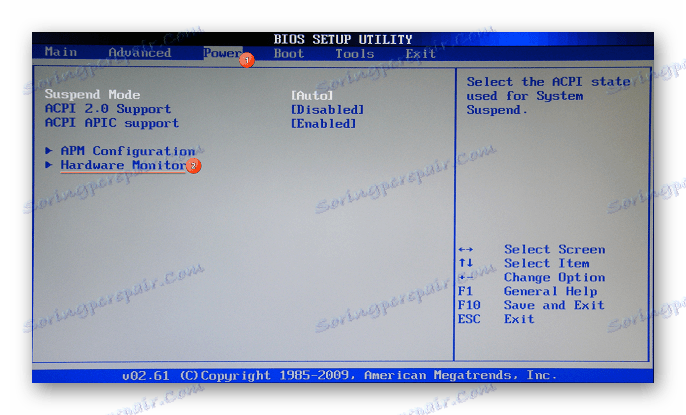
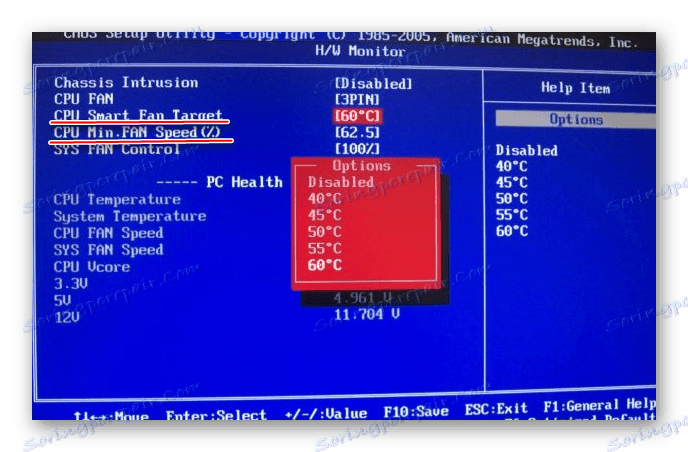
Pri tej nastavitvi je končana. Še naprej je, da shranite spremembe in znova zaženete sistem.
Danes smo podrobno proučili tri načine, na podlagi katerih se izvaja zmanjšanje vrtilne hitrosti ventilatorja na procesorju. To je potrebno le, če je računalnik hrupen. Ne postavljajte premajhnih zavojev - zaradi tega se včasih pregreje.
Glej tudi: Povečanje hitrosti hladilnika na procesorju